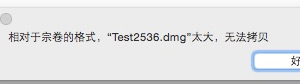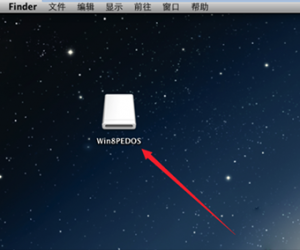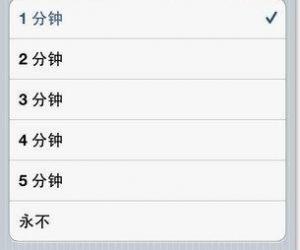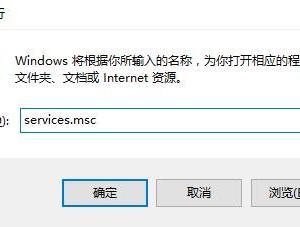Win8如何卸载360浏览器 Win8卸载360浏览器的步骤
发布时间:2017-04-17 16:33:00作者:知识屋
Win8如何卸载360浏览器 Win8卸载360浏览器的步骤 现在Win8系统都是自带IE的浏览器,有一些用户不喜欢用IE浏览器,想换一个自己喜欢的浏览器。前一段时间,有Win8用户下载了360浏览器,使用了一段时间后,觉得使用起来不习惯,想要卸载360浏览器,但是不知道如何卸载?卸载360浏览器有何方法?下面,小编就和大家说一下Win8如何卸载360浏览器。
具体方法如下:
1、首先打开桌面图标-这台电脑;
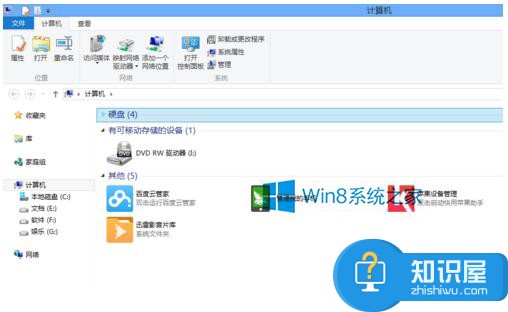
2、找到上方菜单-打开控制面板;
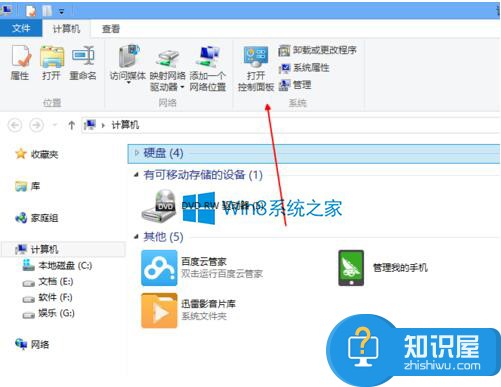
3、打开后界面是这样的;
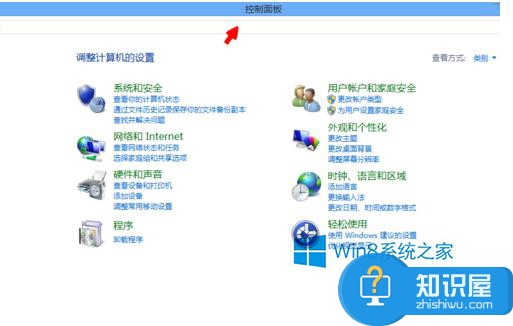
4、然后看到点击下面-程序;
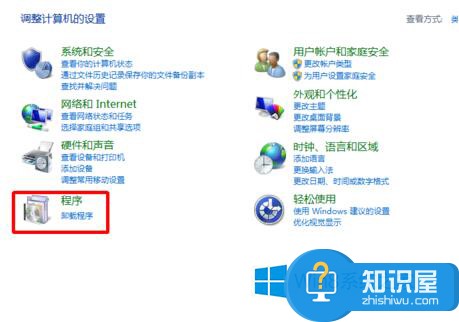
5、进入后点击-卸载程序;
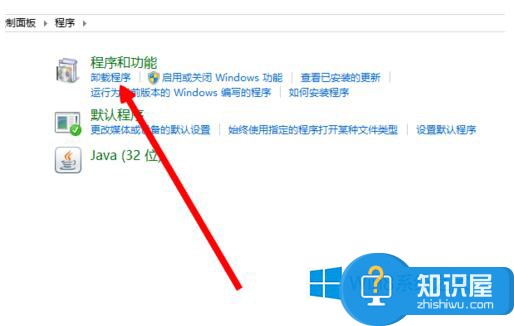
6、找到要卸载的360安全浏览器;
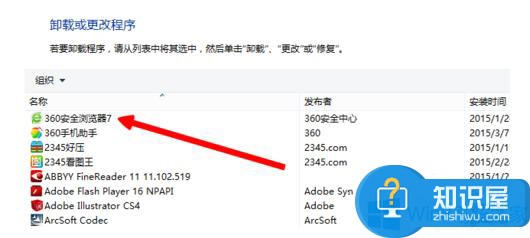
7、点击软件名称-右键,出现卸载就可以卸载了,卸载过程根据软件大小需要几秒-几分钟时间,请耐心等待卸载完成提示。
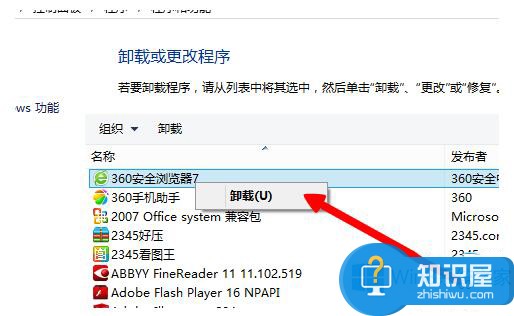
Win8如何卸载360浏览器就给大家详细介绍到这里了。我们上网必须的要用到浏览器,所以这个就是个人的爱好了。浏览器有那么多种,有喜欢的,那就有不喜欢的,那不喜欢肯定的卸载啊!重新选择一款喜欢的浏览器用是吧!
知识阅读
软件推荐
更多 >-
1
 一寸照片的尺寸是多少像素?一寸照片规格排版教程
一寸照片的尺寸是多少像素?一寸照片规格排版教程2016-05-30
-
2
新浪秒拍视频怎么下载?秒拍视频下载的方法教程
-
3
监控怎么安装?网络监控摄像头安装图文教程
-
4
电脑待机时间怎么设置 电脑没多久就进入待机状态
-
5
农行网银K宝密码忘了怎么办?农行网银K宝密码忘了的解决方法
-
6
手机淘宝怎么修改评价 手机淘宝修改评价方法
-
7
支付宝钱包、微信和手机QQ红包怎么用?为手机充话费、淘宝购物、买电影票
-
8
不认识的字怎么查,教你怎样查不认识的字
-
9
如何用QQ音乐下载歌到内存卡里面
-
10
2015年度哪款浏览器好用? 2015年上半年浏览器评测排行榜!